CAD怎么制做成一个PDF文件?
溜溜自学 室内设计 2022-08-01 浏览:686
大家好,我是小溜,输出CAD图纸时,很多时候需要导出PDF文档,这样不仅能保证文件传输中不被改动,也方便批量打印。下面小溜来给大家介绍CAD怎么制做成一个PDF文件,利用CAD输出单张jpg图片,再用PowerPoint合成一个文档的方法。
想要更深入的了解“CAD”可以点击免费试听溜溜自学网课程>>
工具/软件
硬件型号:机械革命极光Air
系统版本:Windows7
所需软件:CAD2007
方法/步骤
第1步
打开CAD文档,按Ctrl+P,调出CDA的打印窗口。
打印机名称选择,PullishToWeb.JPG
图纸尺寸尽量选分别率高点,输出的图片才更清晰
打印样式acad.ctb为彩色,monchrom.ctb为黑白,根据个人需要选择。
选择合适的自己的图纸尺寸和图形方向,打印范围选择窗口。
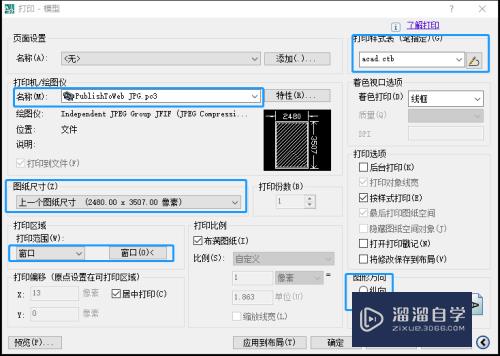
第2步
点击窗口按钮,选取所打印图纸范围。

第3步
点击预览查看输出图片的效果。若满意,按Esc回到打印窗口,点击应用到布局(第二次打印就不用再设置上面的内容了)。
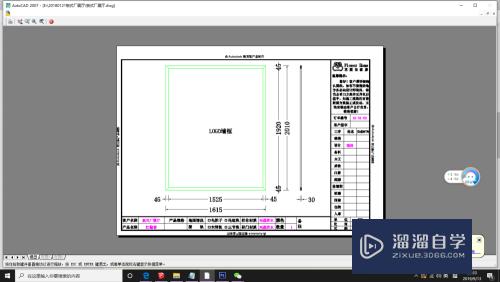
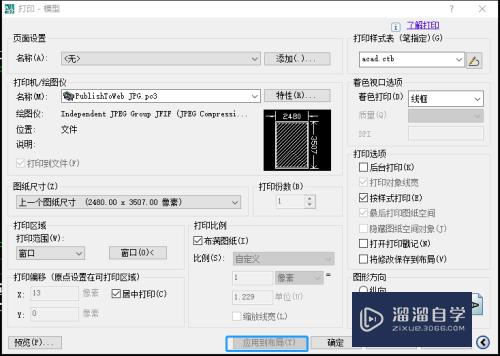
第4步
把需要的CAD图纸输出JPG格式的文件在同一个文件夹中,图片名称依次按数字从小到大命名。
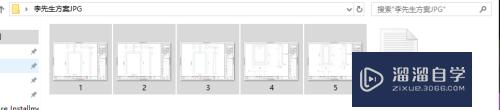
第5步
新建PowerPoint文档,文档中依次选择 插入->相册,在相册选择窗口中,选插入图片来文件/磁盘,找到保持JPG图片的文件夹,选择所有图片后,点击图片选择窗口下的插入按钮。
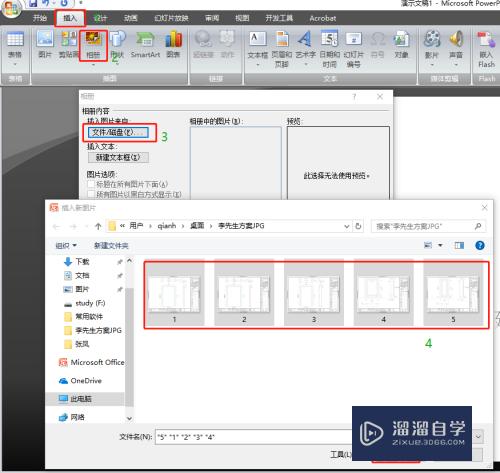
第6步
可以看到,相册中的图片已经被选中,而且窗口右侧可以预览图片,若图片方向不对还可以通过预览下面左侧图标翻转调整。点击创建。图片就全部插入到PowerPoint中。
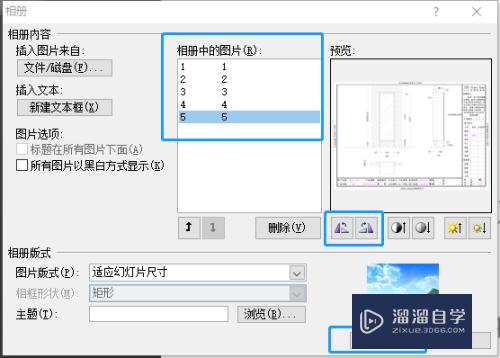
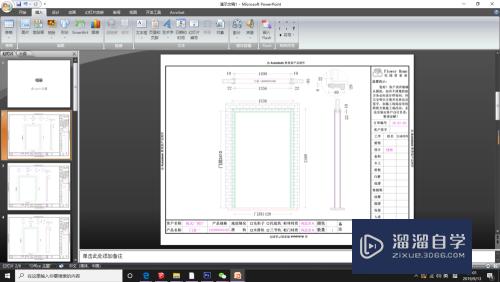
第7步
选择另存为,保持文档格式选择PDF,给文件命名,选择保持目录保持即可。
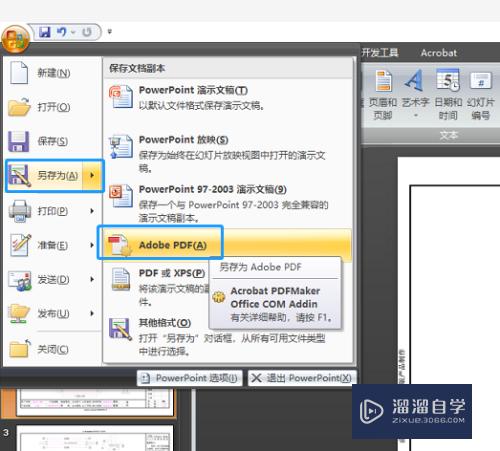
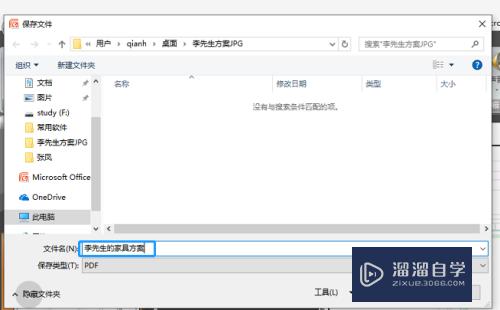
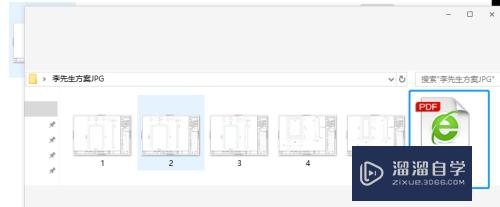
注意/提示
相信“CAD怎么制做成一个PDF文件?”这篇文章大家都已经学会了,如果大家还有其它疑问的话,可以持续关注溜溜自学网,我们每天都会为大家带来最新最实用软件小技巧。
相关文章
距结束 05 天 01 : 17 : 36
距结束 00 天 13 : 17 : 36
首页








